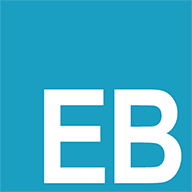Vue 基础语法
Vue 基础语法
# 一、插值操作
# 1、Mustaceh
- 如何将data中的文本数据,插入到HTML中呢?
- 我们已经学习过了,可以通过Mustache语法(也就是双大括号)。
- Mustache: 胡子/胡须.
- 我们可以像下面这样来使用,并且数据是响应式的
<div id="app">
<h2>{{message}}</h2>
<h2>{{message}}, 李银河!</h2>
<!-- Mustache: 胡子/胡须 -->
<!--mustache语法中,不仅仅可以直接写变量,也可以写简单的表达式-->
<h2>{{firstName + lastName}}</h2>
<h2>{{firstName + ' ' + lastName}}</h2>
<h2>{{firstName}} {{lastName}}</h2>
<h2>{{counter * 2}}</h2>
</div>
<script src="../js/vue.js"></script>
<script>
const app = new Vue({
el: '#app',
data: {
message: '你好啊',
firstName: 'kobe',
lastName: 'bryant',
counter: 100
},
})
// 模板语法指的就是:写代码时,按照规定好的方式来
1
2
3
4
5
6
7
8
9
10
11
12
13
14
15
16
17
18
19
20
21
22
23
24
25
2
3
4
5
6
7
8
9
10
11
12
13
14
15
16
17
18
19
20
21
22
23
24
25
# 2、v-once
- 但是,在某些情况下,我们可能不希望界面随意的跟随改变
- 这个时候,我们就可以使用一个Vue的指令
- v-once:
- 该指令后面不需要跟任何表达式(比如v-for后面是由跟表达式的)
- 该指令表示元素和组件(组件后面才会学习)只渲染一次,不会随着数据的改变而改变。
- 代码如下:

<div id="app">
<h2>{{message}}</h2>
<h2 v-once>{{message}}</h2>
</div>
<!-- v-once:
该指令后面不需要跟任何表达式(比如之前的v-for后面是由跟表达式的)
该指令表示元素和组件(组件后面才会学习)只渲染一次,不会随着数据的改变而改变 -->
<script src="../js/vue.js"></script>
<script>
const app = new Vue({
el: '#app',
data: {
message: '你好啊'
}
})
// 指令的本质就是自定义属性
</script>
1
2
3
4
5
6
7
8
9
10
11
12
13
14
15
16
17
18
2
3
4
5
6
7
8
9
10
11
12
13
14
15
16
17
18
# 3、v-html
- 某些情况下,我们从服务器请求到的数据本身就是一个HTML代码
- 如果我们直接通过{{}}来输出,会将HTML代码也一起输出。
- 但是我们可能希望的是按照HTML格式进行解析,并且显示对应的内容。
- 如果我们希望解析出HTML展示
- 可以使用v-html指令
- 该指令后面往往会跟上一个string类型
- 会将string的html解析出来并且进行渲染
<div id="app">
<h2>{{url}}</h2>
<h2 v-html="url"></h2>
</div>
<!-- v-html指令
该指令后面往往会跟上一个string类型
会将string的html解析出来并且进行渲染 -->
<script src="../js/vue.js"></script>
<script>
const app = new Vue({
el: '#app',
data: {
message: '你好啊',
url: '<a href="http://www.baidu.com">百度一下</a>'
}
})
</script>
1
2
3
4
5
6
7
8
9
10
11
12
13
14
15
16
17
18
2
3
4
5
6
7
8
9
10
11
12
13
14
15
16
17
18
# 4、v-text
- v-text作用和Mustache比较相似:都是用于将数据显示在界面中
- v-text通常情况下,接受一个string类型
- v-text 会覆盖标签内的其他文本
<div id="app">
<h1>{{message}} ,'World'</h1>
<!-- v-text 会覆盖标签内的其他文本 -->
<h1 v-text="message">World</h1>
</div>
<script src="../js/vue.js"></script>
<script>
const app = new Vue({
el: '#app',
data: {
message: "Hello!",
}
})
</script>
1
2
3
4
5
6
7
8
9
10
11
12
13
14
15
16
2
3
4
5
6
7
8
9
10
11
12
13
14
15
16
# 5、v-pre
- v-pre用于跳过这个元素和它子元素的编译过程,用于显示原本的Mustache语法。
- 比如下面的代码:
- 第一个h2元素中的内容会被编译解析出来对应的内容
- 第二个h2元素中会直接显示
<div id="app">
<h2>{{message}}</h2> //你好啊
<h2 v-pre>{{message}}</h2> // {{message}}
</div>
<!--
v-pre用于跳过这个元素和它子元素的编译过程,用于显示原本的Mustache语法。
-->
<script src="../js/vue.js"></script>
<script>
const app = new Vue({
el: '#app',
data: {
message: '你好啊'
}
})
</script>
1
2
3
4
5
6
7
8
9
10
11
12
13
14
15
16
17
2
3
4
5
6
7
8
9
10
11
12
13
14
15
16
17
# 6、v-cloak
- 在某些情况下,我们浏览器可能会直接显然出未编译的Mustache标签。
- cloak: 斗篷
- v-cloak,相当于一个属性在vue 解析前存在,解析后删除
<style>
[v-cloak] {
display: none;
}
</style>
<div id="app" v-cloak>
<h2>{{message}}</h2>
</div>
<!--
在某些情况下,我们浏览器可能会直接显示出未编译的Mustache标签。
cloak: 斗篷
需要和css一起搭配使用
v-cloak 指令用法
(1)插值表达式存在的问题:“闪动”
(2)如何解决该问题:使用v-cloak指令
(3)解决该问题的原理:先隐藏,替换好值之后再显示最终的值
-->
<script src="../js/vue.js"></script>
<script>
// 在vue解析之前, div中有一个属性v-cloak
// 在vue解析之后, div中没有一个属性v-cloak
setTimeout(function () {
const app = new Vue({
el: '#app',
data: {
message: '你好啊'
}
})
}, 1000)
</script>
1
2
3
4
5
6
7
8
9
10
11
12
13
14
15
16
17
18
19
20
21
22
23
24
25
26
27
28
29
30
31
2
3
4
5
6
7
8
9
10
11
12
13
14
15
16
17
18
19
20
21
22
23
24
25
26
27
28
29
30
31
# 二、绑定属性(v-bind)
# 1、 v-bind介绍
- 前面我们学习的指令主要作用是将值插入到我们模板的内容当中。
- 但是,除了内容需要动态来决定外,某些属性我们也希望动态来绑定。
- 比如动态绑定a元素的href属性
- 比如动态绑定img元素的src属性
- 这个时候,我们可以使用v-bind指令:
- 作用:动态绑定属性
- 缩写:
: - 预期:any (with argument) | Object (without argument)
- 参数:attrOrProp (optional)
# 2、 v-bind基础
- v-bind用于绑定一个或多个属性值,或者向另一个组件传递props值(这个学到组件时再介绍)
- 在开发中,有哪些属性需要动态进行绑定呢?
- 还是有很多的,比如图片的链接src、网站的链接href、动态绑定一些类、样式等等
- 比如通过Vue实例中的data绑定元素的src和href,代码如下:
<!--
v-bind用于绑定一个或多个属性值,或者向另一个组件传递props值
-->
<div id="app">
<!-- 错误的做法: 这里不可以使用mustache语法-->
<!--<img src="{{imgURL}}" alt="">-->
<!-- 正确的做法: 使用v-bind指令 -->
<img v-bind:src="imgURL" alt="">
<a v-bind:href="aHref">百度一下</a>
<!--<h2>{{}}</h2>-->
<!--语法糖的写法-->
<img :src="imgURL" alt="">
<a :href="aHref">百度一下</a>
</div>
<script src="../js/vue.js"></script>
<script>
const app = new Vue({
el: '#app',
data: {
message: '你好啊',
imgURL: 'https://img11.360buyimg.com/mobilecms/s350x250_jfs/t1/20559/1/1424/73138/5c125595E3cbaa3c8/74fc2f84e53a9c23.jpg!q90!cc_350x250.webp',
aHref: 'http://www.baidu.com'
}
})
</script>
1
2
3
4
5
6
7
8
9
10
11
12
13
14
15
16
17
18
19
20
21
22
23
24
25
26
27
28
29
30
2
3
4
5
6
7
8
9
10
11
12
13
14
15
16
17
18
19
20
21
22
23
24
25
26
27
28
29
30
v-bind语法糖
- v-bind有一个对应的语法糖,也就是简写方式
- 在开发中,我们通常会使用语法糖的形式,因为这样更加简洁。
- 简写方式如下**:**
<div id=" app"> <a :href="link" >Vueis官网</a> <img :src="logoURL" alt="""> </div>1
2
3
4
# 3、 v-bind动态绑定class
- 很多时候,我们希望动态的来切换class,比如:
- 当数据为某个状态时,字体显示红色。
- 当数据另一个状态时,字体显示黑色
- 绑定class有两种方式:
- 对象语法
- 数组语法
# 3.1 v-bind绑定class--(对象语法)
- 绑定方式:对象语法
- 对象语法的含义是:class后面跟的是一个对象。
- 对象语法里的键要加引号,不加就不加就成了变量,而不是类名(除了key中包含特殊字符外可以不加引号)
- 对象语法有下面这些用法:
用法一:直接通过{}绑定一个类
<h2 :class="{'active': isActive}">Hello World</h2>
用法二:也可以通过判断,传入多个值
<h2 :class="{'active': isActive, 'line': isLine}">Hello World</h2>
用法三:和普通的类同时存在,并不冲突
注:如果isActive和isLine都为true,那么会有title/active/line三个类
<h2 class="title" :class="{'active': isActive, 'line': isLine}">Hello World</h2>
用法四:如果过于复杂,可以放在一个methods或者computed中
注:classes是一个计算属性
<h2 class="title" :class="classes">Hello World</h2>
1
2
3
4
5
6
7
8
9
10
11
12
13
2
3
4
5
6
7
8
9
10
11
12
13
代码:
- 注:当key中包含特殊字符如横线“-”(不是下划线), 空格等js不支持的变量时需要用引号。 因为vue会将"{}"中的内容应用到js中处理!
<!--
绑定class有两种方式:->和普通的类同时存在,并不冲突
对象语法
数组语法
都对象.数组内的属性不用加引号
-->
<div id="app">
<!--<h2 class="active">{{message}}</h2>-->
<!-- 普通用法:这种属于多此一举 -->
<!--<h2 :class="active">{{message}}</h2>-->
<!-- 对象语法 -->
<!--<h2 v-bind:class="{key1: value1, key2: value2}">{{message}}</h2>-->
<!--<h2 v-bind:class="{类名1: true, 类名2: boolean}">{{message}}</h2>-->
<h2 class="title" v-bind:class="{active: isActive, line: isLine}">{{message}}</h2>
<h2 class="title" v-bind:class="getClasses()">{{message}}</h2>
<button v-on:click="btnClick">按钮</button>
</div>
<script src="../js/vue.js"></script>
<script>
const app = new Vue({
el: '#app',
data: {
message: '你好啊',
isActive: true,
isLine: true
},
methods: {
btnClick: function () {
this.isActive = !this.isActive
},
getClasses: function () {
return {
active: this.isActive,
line: this.isLine
}
}
}
})
</script>
1
2
3
4
5
6
7
8
9
10
11
12
13
14
15
16
17
18
19
20
21
22
23
24
25
26
27
28
29
30
31
32
33
34
35
36
37
38
39
40
41
42
2
3
4
5
6
7
8
9
10
11
12
13
14
15
16
17
18
19
20
21
22
23
24
25
26
27
28
29
30
31
32
33
34
35
36
37
38
39
40
41
42
# 3.2 v-bind绑定class--(数组语法)
- 绑定方式:数组语法
- 数组语法的含义是:class后面跟的是一个数组。
- 数组写法里面的元素要加引号,不加就成了变量,而不是类名
- 数组语法有下面这些用法:
<!-- 数组语法 -->
用法一:直接通过[]绑定一个类
<h1 v-bind:class="['active']">{{message}}</h1>
用法二:也可以传入多个值
<h1 v-bind:class="['active','line']">{{message}}</h1>
<!-- 可以与普通类同时存在,如果数组里的元素没有加引号,则相当于一个变量,而不是字符串 -->
<h1 class="title" :class="['active',line]">{{message}}</h1>
<!-- 如果过于复杂,可以放到一个 methods 或 computed 中 -->
<h1 :class="getArrClass()">{{message}}</h1>
1
2
3
4
5
6
7
8
9
10
11
2
3
4
5
6
7
8
9
10
11
# 4、 v-bind绑定style
我们可以利用v-bind:style来绑定一些CSS内联样式。
在写CSS属性名的时候,比如font-size
- 我们可以使用驼峰式 (camelCase) fontSize
- 或短横线分隔 (kebab-case,记得用单引号括起来) ‘font-size’
绑定style有两种方式:
- 对象语法
- 数组语法
# 4.1 v-bind绑定style(对象)
:style="{color: currentColor, fontSize: fontSize + 'px'}"
1
- style后面跟的是一个对象类型
- 对象的key是CSS属性名称
- 对象的value是具体赋的值,值可以来自于data中的属性
<div id="app">
<p v-bind:style="{fontSize:'50' +'px'}">{{message}}</p>
<p v-bind:style="{fontSize:'50px',backgroundColor: finalColor}">{{message}}</p>
<p :style="getStyle()">{{message}}</p>
</div>
<script src="../js/vue.js"></script>
<script>
const app = new Vue({
el: "#app",
data: {
message: "你好!",
finalColor: "yellow"
},
methods: {
getStyle() {
return { fontSize: '50px', backgroundColor: this.finalColor}
}
}
})
</script>
1
2
3
4
5
6
7
8
9
10
11
12
13
14
15
16
17
18
19
20
2
3
4
5
6
7
8
9
10
11
12
13
14
15
16
17
18
19
20
# 4.2 v-bind绑定style(数组)
<div v-bind:style="[baseStyles, overridingStyles]"></div>
1
- style后面跟的是一个数组类型
- 多个值以
,分割即可
<div id="app">
<p v-bind:style="{fontSize:'50' +'px'}">{{message}}</p>
<p v-bind:style="[finalStyle]">{{message}}</p>
<!-- 多个用逗号(,)隔开 -->
<p v-bind:style="[finalStyle,finalStyle2]">{{message}}</p>
</div>
<script src="../js/vue.js"></script>
<script>
const app = new Vue({
el: "#app",
data: {
message: "你好!",
finalStyle: { fontSize: '50px', backgroundColor: 'red' },
finalStyle2: { color: "blue" }
},
})
</script>
1
2
3
4
5
6
7
8
9
10
11
12
13
14
15
16
17
2
3
4
5
6
7
8
9
10
11
12
13
14
15
16
17
# 三、计算属性
# 1、 什么是计算属性?计算属性的基本使用
- 我们知道,在模板中可以直接通过插值语法显示一些data中的数据。
- 但是在某些情况,我们可能需要对数据进行一些转化后再显示,或者需要将多个数据结合起来进行显示
- 比如我们有firstName和lastName两个变量,我们需要显示完整的名称。
- 但是如果多个地方都需要显示完整的名称,我们就需要写多个
- 我们可以将上面的代码换成计算属性: OK,我们发现计算属性是写在实例的computed选项中的。
<div id="app">
<h2>{{firstName + ' ' + lastName}}</h2>
<h2>{{firstName}} {{lastName}}</h2>
<!-- {{}} 里面也可以调用方法,需要加() -->
<h2>{{getFullName()}}</h2>
<!-- {{}} 里面一般用的是变量名,方法有个() 可能有点别扭,这时候就能使用计算属性 -->
<!-- !!计算属性不用加括号 -->
<h2>{{fullName}}</h2>
</div>
<script src="../js/vue.js"></script>
<script>
const app = new Vue({
el: '#app',
data: {
firstName: 'Lebron',
lastName: 'James'
},
// computed: 计算属性()
computed: {
// computed里面定义的也是函数,但是函数名一般不加类似于get的动词
// 但是它叫计算属性,所以一般起类似于属性的名字
fullName: function () {
// 这样写其实也是一个语法糖 里面有setter和getter 这个是getter
return this.firstName + ' ' + this.lastName
}
},
methods: {
getFullName() {
return this.firstName + ' ' + this.lastName
}
}
})
</script>
1
2
3
4
5
6
7
8
9
10
11
12
13
14
15
16
17
18
19
20
21
22
23
24
25
26
27
28
29
30
31
32
33
34
35
36
37
2
3
4
5
6
7
8
9
10
11
12
13
14
15
16
17
18
19
20
21
22
23
24
25
26
27
28
29
30
31
32
33
34
35
36
37
# 2、 计算属性的复杂操作
- 计算属性中也可以进行一些更加复杂的操作,比如下面的例子:
<div id="app">
<h2>总价格: {{totalPrice}}</h2>
</div>
<script src="../js/vue.js"></script>
<script>
const app = new Vue({
el: '#app',
data: {
books: [
{id: 110, name: 'Unix编程艺术', price: 119},
{id: 111, name: '代码大全', price: 105},
{id: 112, name: '深入理解计算机原理', price: 98},
{id: 113, name: '现代操作系统', price: 87},
]
},
computed: {
totalPrice: function () {
let result = 0;
for (let i=0; i < this.books.length; i++) {
result += this.books[i].price
}
return result;
// 1.第一种方式
/*
let total = 0
this.books.forEach(book => {
total += book.price * book.count
})
return total
*/
// 2.第二种方式
// let total = 0
// for (let i in this.books) {
// const book = this.books[i]
// total += book.price * book.count
// }
// return total
// 3.第三种方式
// 高阶函数 filter/reduce/map
return this.books.reduce((preValue, book) => {
return preValue + book.price * book.count
}, 0)
// reduce的补充
// https://www.cnblogs.com/amujoe/p/11376940.html
}
}
})
</script>
1
2
3
4
5
6
7
8
9
10
11
12
13
14
15
16
17
18
19
20
21
22
23
24
25
26
27
28
29
30
31
32
33
34
35
36
37
38
39
40
41
42
43
44
45
46
47
48
49
50
51
52
53
54
2
3
4
5
6
7
8
9
10
11
12
13
14
15
16
17
18
19
20
21
22
23
24
25
26
27
28
29
30
31
32
33
34
35
36
37
38
39
40
41
42
43
44
45
46
47
48
49
50
51
52
53
54
# 3、 计算属性的setter 和getter
- 每个计算属性都包含一个getter和一个setter
- 在上面的例子中,我们只是使用getter来读取。
- 在某些情况下,你也可以提供一个setter方法(不常用)。
- 在需要写setter的时候,代码如下:
<div id="app">
<h2>{{fullName}}</h2>
</div>
<script src="../js/vue.js"></script>
<script>
const app = new Vue({
el: '#app',
data: {
firstName: 'Kobe',
lastName: 'Bryant'
},
computed: {
// computed本质是一个对象 里面可以有属性,里面的属性又是一个对象,里面又可以写方法
// 简写
// fullName: function () {
// return this.firstName + ' ' + this.lastName
// }
// name: 'coderwhy'
// 完整写法
// 计算属性一般是没有set方法, 只读属性.
// 计算属性一般实现get方法,没有实现set方法,一般不希望别人给计算属性设置值,一般直接删除set
// 所以调用计算属性不需要加() 本质是调用属性fullname 里面的get
fullName: { // 对象
set: function(newValue) { // 如果想实现set方法,这里是有一个参数的
// 可以在控制台试试 app.fullName="yang yanyan" 就会调用set
console.log('-----', newValue);
const names = newValue.split(' ');
this.firstName = names[0];// 赋值
this.lastName = names[1];
},
get: function () {
return this.firstName + ' ' + this.lastName
}
},
// fullName: function () { // 这个函数就是get方法
// return this.firstName + ' ' + this.lastName
// }
}
})
</script>
1
2
3
4
5
6
7
8
9
10
11
12
13
14
15
16
17
18
19
20
21
22
23
24
25
26
27
28
29
30
31
32
33
34
35
36
37
38
39
40
41
42
43
44
45
2
3
4
5
6
7
8
9
10
11
12
13
14
15
16
17
18
19
20
21
22
23
24
25
26
27
28
29
30
31
32
33
34
35
36
37
38
39
40
41
42
43
44
45
# 4、 计算属性的缓存(计算属性和methods的对比)
- 我们可能会考虑这样的一个问题:
- methods和computed看起来都可以实现我们的功能,
- 那么为什么还要多一个计算属性这个东西呢?
- 原因:计算属性会进行缓存,如果多次使用时,计算属性只会调用一次。
- 我们来看下面的代码:
<div id="app">
<!--1.直接拼接: 语法过于繁琐-->
<h2>{{firstName}} {{lastName}}</h2>
<!--2.通过定义methods-->
<h2>{{getFullName()}}</h2>
<h2>{{getFullName()}}</h2>
<h2>{{getFullName()}}</h2>
<h2>{{getFullName()}}</h2>
<!--3.通过computed-->
<h2>{{fullName}}</h2>
<h2>{{fullName}}</h2>
<h2>{{fullName}}</h2>
<h2>{{fullName}}</h2>
</div>
<script src="../js/vue.js"></script>
<script>
// angular -> google
// TypeScript(microsoft) -> ts(类型检测)
// flow(facebook) ->
const app = new Vue({
el: '#app',
data: {
firstName: 'Kobe',
lastName: 'Bryant'
},
methods: {
getFullName: function () {
console.log('getFullName');
return this.firstName + ' ' + this.lastName
}
},
computed: {
fullName: function () {
console.log('fullName');
// 会观察有没有变化 没有变化就直接返回原来结果 而不是重新计算 有变化就重新调用一次
// 浏览器控制台 app.fullName='why' 会再调用一次
return this.firstName + ' ' + this.lastName
}
}
})
</script>
1
2
3
4
5
6
7
8
9
10
11
12
13
14
15
16
17
18
19
20
21
22
23
24
25
26
27
28
29
30
31
32
33
34
35
36
37
38
39
40
41
42
43
44
45
46
2
3
4
5
6
7
8
9
10
11
12
13
14
15
16
17
18
19
20
21
22
23
24
25
26
27
28
29
30
31
32
33
34
35
36
37
38
39
40
41
42
43
44
45
46
# 四、事件监听 v-on
# 1、 事件监听
- 在前端开发中,我们需要经常和用于交互。
- 这个时候,我们就必须监听用户发生的事件,比如点击、拖拽、键盘事件等等
- 在Vue中如何监听事件呢?使用v-on指令
- v-on介绍
- 作用:绑定事件监听器
- 缩写:
@ - 预期:Function | Inline Statement | Object
- 参数:event
# 2、 v-on 基础
- 这里,我们用一个监听按钮的点击事件,来简单看看v-on的使用
- 下面的代码中,我们使用了v-on:click="counter++”
- 另外,我们可以将事件指向一个在methods中定义的函数

- 注:v-on也有对应的语法糖:
- **v-on:click **可以写成 @click
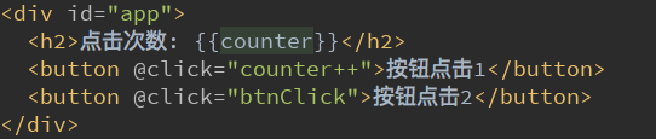

# 3、 v-on参数
- 当通过methods中定义方法,以供@click调用时,需要注意参数问题:
- 情况一:如果该方法不需要额外参数,那么方法后的()可以不添加。
- 但是注意:如果方法本身中有一个参数,那么会默认将原生事件event参数传递进去
- 情况二:如果需要同时传入某个参数,同时需要event时,可以通过**
$event**传入事件。
<div id="app">
<!-- 如果不需要传入参数,则方法名后不用加() -->
<button v-on:click="btn1Click">按钮1</button>
<!-- 传入数字,则为参数,传入字符则要看加没加 "",有是字符串,没有则是变量名 -->
<button @click="btn2Click(123,'abc',temp)">按钮2</button>
<!-- 不省略(),同时方法本身需要接受参数,那么参数为undefined -->
<button @click="btn3Click()">按钮3</button>
<!-- 在事件调用时省略了(),但方法本身要接收一个参数,则默认参数为event -->
<button v-on:click="btn3Click">按钮4</button>
<!-- 可以用 $event 手动获取 event -->
<button @click="btn3Click($event)">按钮5</button>
</div>
<script src="../js/vue.js"></script>
<script>
const app = new Vue({
el: '#app',
data: {
temp: "lllll"
},
methods: {
btn1Click() {
console.log("btn1")
},
btn2Click(item1, item2, item3) {
console.log(item1)
console.log(item2)
console.log(item3)
},
btn3Click(item) {
console.log(item)
}
}
})
</script>
1
2
3
4
5
6
7
8
9
10
11
12
13
14
15
16
17
18
19
20
21
22
23
24
25
26
27
28
29
30
31
32
33
34
2
3
4
5
6
7
8
9
10
11
12
13
14
15
16
17
18
19
20
21
22
23
24
25
26
27
28
29
30
31
32
33
34
# 4、 v-on修饰符
- 在某些情况下,我们拿到event的目的可能是进行一些事件处理。
- Vue提供了修饰符来帮助我们方便的处理一些事件:
.stop- 调用 event.stopPropagation()。.prevent- 调用 event.preventDefault()。.{keyCode | keyAlias}- 只当事件是从特定键触发时才触发回调。.native- 监听组件根元素的原生事件。.once- 只触发一次回调。

<div id="app">
<!-- 阻止冒泡 .stop -->
<div @click="divInput">
11111111
<button @click="btnInput">不阻止</button>
<button @click.stop="btnInput">阻止</button>
</div>
<!-- 阻止默认行为 .prevent -->
<div>
<a href="https://www.baidu.com/">不阻止</a>
<a href="https://www.baidu.com/" @click.prevent>阻止</a>
</div>
<!-- 监听键盘事件 -->
<div>
<!-- <input type="text" @keyup="keyUp"> -->
<!-- 监听键盘的某个键帽 这里以回车键为例-->
<!-- 键修饰符,键别名写法 -->
<!-- <input type="text" @keyup.enter="keyUp"> -->
<!-- 键修饰符,键代码写法 -->
<input type="text" @keyup.13="keyUp">
</div>
<!-- 点击回调只能触发一次 -->
<button @click="abc">点击</button>
<button @click.once="abc">once</button>
</div>
<script src="../js/vue.js"></script>
<script>
const app = new Vue({
el: '#app',
data: {
},
methods: {
divInput() {
console.log("div")
},
btnInput() {
console.log("btn")
},
keyUp() {
console.log("keyUp")
},
abc() {
console.log("abc")
}
}
})
</script>
1
2
3
4
5
6
7
8
9
10
11
12
13
14
15
16
17
18
19
20
21
22
23
24
25
26
27
28
29
30
31
32
33
34
35
36
37
38
39
40
41
42
43
44
45
46
47
2
3
4
5
6
7
8
9
10
11
12
13
14
15
16
17
18
19
20
21
22
23
24
25
26
27
28
29
30
31
32
33
34
35
36
37
38
39
40
41
42
43
44
45
46
47
# 五、条件判断 v-if、v-else-if、v-else
# 5.1 v-if、v-else-if、v-else
- v-if、v-else-if、v-else
- 这三个指令与JavaScript的条件语句if、else、else if类似。
- Vue的条件指令可以根据表达式的值在DOM中渲染或销毁元素或组件
- v-if后面的条件为false时,对应的元素以及其子元素不会渲染。
- 也就是根本没有对应的标签出现在DOM中。
<div id="app">
<div v-if="score>=90">优秀</div>
<div v-else-if="score>=80">良好</div>
<div v-else-if="score>=60">及格</div>
<div v-else>不及格</div>
</div>
<script src="../js/vue.js"></script>
<script>
const app = new Vue({
el: '#app',
data: {
message: 'Hello World!',
score: 78,
},
})
</script>
1
2
3
4
5
6
7
8
9
10
11
12
13
14
15
16
2
3
4
5
6
7
8
9
10
11
12
13
14
15
16
# 5.2 条件渲染案例--登录切换
做一个简单的小案例:
用户再登录时,可以切换使用用户账号登录还是邮箱地址登录。
类似如下情景:
<div id="app">
<span v-if="isUser">
<label for="username">用户账号</label>
<input type="text" id="username" placeholder="用户账号">
</span>
<span v-else>
<label for="email">用户邮箱</label>
<input type="text" id="email" placeholder="用户邮箱">
</span>
<button @click="isUser = !isUser">切换类型</button>
</div>
<script src="../js/vue.js"></script>
<script>
const app = new Vue({
el: '#app',
data: {
isUser: true
}
})
</script>
1
2
3
4
5
6
7
8
9
10
11
12
13
14
15
16
17
18
19
20
21
22
23
2
3
4
5
6
7
8
9
10
11
12
13
14
15
16
17
18
19
20
21
22
23
# 5.3 案例小问题--登录切换input的复用
小问题:
- 如果我们在有输入内容的情况下,切换了类型,我们会发现文字依然显示之前的输入的内容。
- 但是按道理讲,我们应该切换到另外一个input元素中了。
- 在另一个input元素中,我们并没有输入内容。
- 为什么会出现这个问题呢?
问题解答
- 这是因为Vue在进行DOM渲染时,出于性能考虑,会尽可能的复用已经存在的元素,而不是重新创建新的元素。
- 在上面的案例中,Vue内部会发现原来的input元素不再使用,直接作为else中的input来使用了
解决方案
- 如果我们不希望Vue出现类似重复利用的问题,可以给对应的input添加key
- 并且我们需要保证key的不同
<div id="app">
<span v-if="isUser">
<label for="username">用户账号</label>
<input type="text" id="username" placeholder="用户账号" key="username">
</span>
<span v-else>
<label for="email">用户邮箱</label>
<input type="text" id="email" placeholder="用户邮箱" key="email">
</span>
<button @click="isUser = !isUser">切换类型</button>
</div>
<script src="../js/vue.js"></script>
<script>
const app = new Vue({
el: '#app',
data: {
isUser: true
}
})
</script>
1
2
3
4
5
6
7
8
9
10
11
12
13
14
15
16
17
18
19
20
21
22
2
3
4
5
6
7
8
9
10
11
12
13
14
15
16
17
18
19
20
21
22
# 5.4 v-show的使用以及和v-if的区别
- v-show的用法和v-if非常相似,也用于决定一个元素是否渲染:
- v-if和v-show对比
- v-if和v-show都可以决定一个元素是否渲染,那么开发中我们如何选择呢?
- v-if当条件为false时,压根不会有对应的元素在DOM中。
- v-show当条件为false时,仅仅是将元素的display属性设置为none而已。
- 开发中如何选择呢?
- 当需要在显示与隐藏之间切换很频繁时,使用v-show
- 当只有一次切换时,通过使用v-if
<div id="app">
<!--v-if: 当条件为false时, 包含v-if指令的元素, 根本就不会存在dom中-->
<h2 v-if="isShow" id="aaa">{{message}}</h2>
<!--v-show: 当条件为false时, v-show只是给我们的元素添加一个行内样式: display: none-->
<h2 v-show="isShow" id="bbb">{{message}}</h2>
</div>
<!--
当需要在显示与隐藏之间切片很频繁时,使用v-show
当只有一次切换时,通过使用v-if
-->
<script src="../js/vue.js"></script>
<script>
const app = new Vue({
el: '#app',
data: {
message: '你好啊',
isShow: true
}
})
</script>
1
2
3
4
5
6
7
8
9
10
11
12
13
14
15
16
17
18
19
20
21
22
23
2
3
4
5
6
7
8
9
10
11
12
13
14
15
16
17
18
19
20
21
22
23
# 六、 遍历循环 v-for
# 6.1 v-for遍历数组
- 当我们有一组数据需要进行渲染时,我们就可以使用v-for来完成。
- v-for的语法类似于JavaScript中的for循环。
- 格式如下:item in items的形式。
- 我们来看一个简单的案例:
- 如果在遍历的过程中不需要使用索引值
v-for="movie in movies"- 依次从movies中取出movie,并且在元素的内容中,我们可以使用Mustache语法,来使用movie
- 如果在遍历的过程中,我们需要拿到元素在数组中的索引值呢?
- 语法格式:
v-for="(item, index) in items" - 其中的index就代表了取出的item在原数组的索引值。
<div id="app">
<!--1.在遍历的过程中,没有使用索引值(下标值)-->
<ul>
<li v-for="item in names">{{item}}</li>
</ul>
<!--2.在遍历的过程中, 获取索引值-->
<ul>
<li v-for="(item, index) in names">
{{index+1}}.{{item}}
</li>
</ul>
</div>
<script src="../js/vue.js"></script>
<script>
const app = new Vue({
el: '#app',
data: {
names: ['why', 'kobe', 'james', 'curry']
}
})
</script>
1
2
3
4
5
6
7
8
9
10
11
12
13
14
15
16
17
18
19
20
21
22
23
24
2
3
4
5
6
7
8
9
10
11
12
13
14
15
16
17
18
19
20
21
22
23
24
# 6.2 v-for 遍历对象
- v-for可以用户遍历对象:
- 比如某个对象中存储着你的个人信息,我们希望以列表的形式显示出来。
- 在遍历对象的过程中, 如果只是获取一个值, 那么获取到的是value
<div id="app">
<!--1.在遍历对象的过程中, 如果只是获取一个值, 那么获取到的是value-->
<ul>
<li v-for="item in info">{{item}}</li>
</ul>
<!--2.获取key和value 格式: (value, key) -->
<ul>
<li v-for="(value, key) in info">{{value}}-{{key}}</li>
</ul>
<!--3.获取key和value和index 格式: (value, key, index) -->
<ul>
<li v-for="(value, key, index) in info">{{value}}-{{key}}-{{index}}</li>
</ul>
</div>
<script src="../js/vue.js"></script>
<script>
const app = new Vue({
el: '#app',
data: {
info: {
name: 'why',
age: 18,
height: 1.88
}
}
})
</script>
1
2
3
4
5
6
7
8
9
10
11
12
13
14
15
16
17
18
19
20
21
22
23
24
25
26
27
28
29
30
31
2
3
4
5
6
7
8
9
10
11
12
13
14
15
16
17
18
19
20
21
22
23
24
25
26
27
28
29
30
31
# 6.3 组件的 key 属性
v-for绑定key和没有绑定key的区别
- 官方推荐我们在使用v-for时,给对应的元素或组件添加上一个: key属性。
- 为什么需要这个key属性呢(了解)?
- 这个其实和Vue的虚拟DOM的Diff算法有关系。
- 这里我们借用React’s diff algorithm中的一张图来简单说明一下:
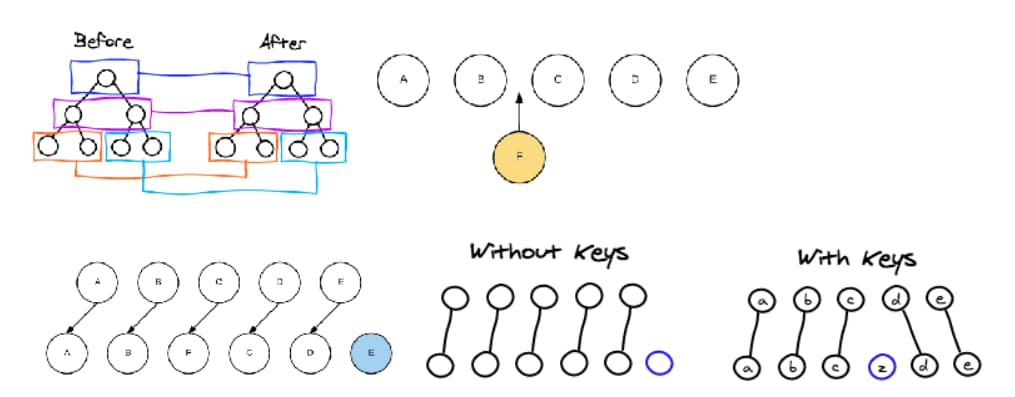
当某一层有很多相同的节点时,也就是列表节点时,我们希望插入一个新的节点
- 我们希望可以在B和C之间加一个F,Diff算法默认执行起来是这样的。
- 即把C更新成F,D更新成C,E更新成D,最后再插入E,是不是很没有效率?
所以我们需要使用key来给每个节点做一个唯一标识
- Diff算法就可以正确的识别此节点
- 找到正确的位置区插入新的节点。
所以一句话,key的作用主要是为了高效的更新虚拟DOM。
# 6.4 数组中哪些方法是响应式的?
- 因为Vue是响应式的,所以当数据发生变化时,Vue会自动检测数据变化,视图会发生对应的更新。
- Vue中包含了一组观察数组编译的方法,使用它们改变数组也会触发视图的更新。
- push()
- pop()
- shift()
- unshift()
- splice()
- sort()
- reverse()
<div id="app">
<ul>
<!-- 这里不使用:key="item" 绑定,因为如果添加元素时出现相同的值,则item再一一对应,会报错 -->
<li v-for="item in letters">{{item}}</li>
</ul>
<button @click="btnClick">按钮</button>
</div>
<script src="../js/vue.js"></script>
<script>
const app = new Vue({
el: '#app',
data: {
letters: ['a', 'b', 'c', 'd']
},
methods: {
btnClick() {
// 1.push方法
// this.letters.push('aaa')
// this.letters.push('aaaa', 'bbbb', 'cccc')
// 2.pop(): 删除数组中的最后一个元素
// this.letters.pop();
// 3.shift(): 删除数组中的第一个元素
// this.letters.shift();
// 4.unshift(): 在数组最前面添加元素
// this.letters.unshift()
// this.letters.unshift('aaa', 'bbb', 'ccc')
// 5.splice作用: 删除元素/插入元素/替换元素
// 删除元素: 第二个参数传入你要删除几个元素(如果没有传,就删除后面所有的元素)
// 替换元素: 第二个参数, 表示我们要替换几个元素, 后面是用于替换前面的元素
// 插入元素: 第二个参数, 传入0, 并且后面跟上要插入的元素
// splice(start)
// splice(start):
this.letters.splice(1, 3, 'm', 'n', 'l', 'x')
// this.letters.splice(1, 0, 'x', 'y', 'z')
// 5.sort() 排序
// this.letters.sort()
// 6.reverse() 反转
// this.letters.reverse()
// **注意: 通过索引值修改数组中的元素
// Vue内部没有监听这种方式 不是响应式 数组有变化,界面无更新
// this.letters[0] = 'bbbbbb';
// 用其他方法
// 法1
// this.letters.splice(0, 1, 'bbbbbb')
// 法2
// set(要修改的对象, 索引值, 修改后的值)
// Vue.set(this.letters, 0, 'bbbbbb')
}
}
})
// function sum(num1, num2) {
// return num1 + num2
// }
//
// function sum(num1, num2, num3) {
// return num1 + num2 + num3
// }
// function sum(...num) { // 可变参数
// console.log(num);
// }
//
// sum(20, 30, 40, 50, 601, 111, 122, 33)
</script>
1
2
3
4
5
6
7
8
9
10
11
12
13
14
15
16
17
18
19
20
21
22
23
24
25
26
27
28
29
30
31
32
33
34
35
36
37
38
39
40
41
42
43
44
45
46
47
48
49
50
51
52
53
54
55
56
57
58
59
60
61
62
63
64
65
66
67
68
69
70
71
72
73
74
75
76
77
2
3
4
5
6
7
8
9
10
11
12
13
14
15
16
17
18
19
20
21
22
23
24
25
26
27
28
29
30
31
32
33
34
35
36
37
38
39
40
41
42
43
44
45
46
47
48
49
50
51
52
53
54
55
56
57
58
59
60
61
62
63
64
65
66
67
68
69
70
71
72
73
74
75
76
77
# 6.5 案例 - 图书购物车
# 七、表单绑定v-model
# 7.1 表单绑定v-model
- 表单控件在实际开发中是非常常见的。特别是对于用户信息的提交,需要大量的表单。
- Vue中使用v-model指令来实现表单元素和数据的双向绑定。
- 案例的解析:
- 当我们在输入框输入内容时
- 因为input中的v-model绑定了message,所以会实时将输入的内容传递给message,message发生改变。
- 当message发生改变时,因为上面我们使用Mustache语法,将message的值插入到DOM中,所以DOM会发生响应的改变。
- 所以,通过v-model实现了双向的绑定。

- 当然,我们也可以将v-model用于textarea元素
<div id="app">
<textarea v-model="message"></textarea>
<p>输入的内容是:{{message}}</p>
</div>
<script src="../js/vue.js"></script>
<script>
const app = new Vue({
el: '#app',
data: {
message: '你好啊'
}
})
</script>
1
2
3
4
5
6
7
8
9
10
11
12
13
14
15
2
3
4
5
6
7
8
9
10
11
12
13
14
15
# 7.2 v-model 原理
- v-model其实是一个语法糖,它的背后本质上是包含两个操作:
- 1.v-bind绑定一个value属性
- 2.v-on指令给当前元素绑定input事件
- 也就是说下面的代码:
<input type="text" v-model="message">
- 等同于下面的代码:
<input type="text" v-bind:value="message" v-on:input="message = $event.target.value">
<div id="app">
<!--<input type="text" v-model="message">-->
<!-- 上面等同于 -->
<!--<input type="text" :value="message" @input="valueChange">-->
<!-- 也就是 -->
<input type="text" :value="message" @input="message = $event.target.value">
<h2>{{message}}</h2>
</div>
<script src="../js/vue.js"></script>
<script>
const app = new Vue({
el: '#app',
data: {
message: '你好啊'
},
methods: {
valueChange(event) {
this.message = event.target.value;
}
}
})
</script>
1
2
3
4
5
6
7
8
9
10
11
12
13
14
15
16
17
18
19
20
21
22
23
24
25
26
2
3
4
5
6
7
8
9
10
11
12
13
14
15
16
17
18
19
20
21
22
23
24
25
26
# 7.3 v-model结合radio类型使用
- 当存在多个单选框时
- 单选按钮radio的value会影响v-model的值(input得有value属性,value是什么获取到的就是什么)
- 一旦v-model绑定的是同一个变量,name可以不用写
<div id="app">
<label for="male">
<!-- 需要加相同的name 否则可以多选 -->
<!-- <input type="radio" id="male" value="男" name="sex">男 -->
<!-- 一旦v-moddel绑定的是同一个变量,name可以不用写 -->
<input type="radio" id="male" value="男" v-model="sex">男
</label>
<label for="female">
<input type="radio" id="female" value="女" v-model="sex">女
</label>
<label for="other">
<input type="radio" id="other" value="其他" v-model="sex">其他
</label>
<h2>您选择的性别是: {{sex}}</h2>
</div>
<script src="../js/vue.js"></script>
<script>
const app = new Vue({
el: '#app',
data: {
message: '你好啊',
sex: '女' // 可以给radio默认值
}
})
</script>
1
2
3
4
5
6
7
8
9
10
11
12
13
14
15
16
17
18
19
20
21
22
23
24
25
26
27
2
3
4
5
6
7
8
9
10
11
12
13
14
15
16
17
18
19
20
21
22
23
24
25
26
27
# 7.4 v-model结合checkbox类型使用
- 复选框分为两种情况:单个勾选框和多个勾选框
- 单个勾选框:
- v-model即为布尔值。
- 此时input的value并不影响v-model的值。
- 多个复选框:
- 当是多个复选框时,因为可以选中多个,所以对应的data中属性是一个数组。
- 当选中某一个时,就会将input的value添加到数组中。
<div id="app">
<!--1.checkbox单选框 -->
<!--
v-model即为布尔值true/false。
此时input的value并不影响v-model的值
-->
<label for="agree">
<input type="checkbox" id="agree" v-model="isAgree">同意协议
</label>
<h2>您选择的是: {{isAgree}}</h2>
<button :disabled="!isAgree">下一步</button>
<!--2.checkbox多选框-->
<!--
当是多个复选框时,因为可以选中多个,所以对应的data中属性是一个数组。
当选中某一个时,就会将input的value添加到数组中。
-->
<input type="checkbox" value="篮球" v-model="hobbies">篮球
<input type="checkbox" value="足球" v-model="hobbies">足球
<input type="checkbox" value="乒乓球" v-model="hobbies">乒乓球
<input type="checkbox" value="羽毛球" v-model="hobbies">羽毛球
<h2>您的爱好是: {{hobbies}}</h2>
<!-- 值绑定 动态的给value赋值 -->
<label v-for="item in originHobbies" :for="item">
<input type="checkbox" :value="item" :id="item" v-model="hobbies">{{item}}
</label>
</div>
<script src="../js/vue.js"></script>
<script>
const app = new Vue({
el: '#app',
data: {
message: '你好啊',
isAgree: false, // 单选框
hobbies: [], // 多选框,
originHobbies: ['篮球', '足球', '乒乓球', '羽毛球', '台球', '高尔夫球']
}
})
</script>
1
2
3
4
5
6
7
8
9
10
11
12
13
14
15
16
17
18
19
20
21
22
23
24
25
26
27
28
29
30
31
32
33
34
35
36
37
38
39
40
41
42
43
2
3
4
5
6
7
8
9
10
11
12
13
14
15
16
17
18
19
20
21
22
23
24
25
26
27
28
29
30
31
32
33
34
35
36
37
38
39
40
41
42
43
# 7.5 v-model结合select类型使用
- 和checkbox一样,select也分单选和多选两种情况。
- 单选:只能选中一个值。
- v-model绑定的是一个值。
- 当我们选中option中的一个时,会将它对应的value赋值到mySelect中
- 多选:可以选中多个值。
- v-model绑定的是一个数组。
- 当选中多个值时,就会将选中的option对应的value添加到数组mySelects中
<div id="app">
<!--1.选择一个-->
<!--
单选:只能选中一个值。
v-model绑定的是一个值。
当我们选中option中的一个时,会将它对应的value赋值到mySelect中
-->
<!-- v-model绑定在select标签 -->
<select name="abc" v-model="fruit">
<option value="苹果">苹果</option>
<option value="香蕉">香蕉</option>
<option value="榴莲">榴莲</option>
<option value="葡萄">葡萄</option>
</select>
<h2>您选择的水果是: {{fruit}}</h2>
<!--2.选择多个-->
<!--
v-model绑定的是一个数组。
当选中多个值时,就会将选中的option对应的value添加到数组mySelects中
-->
<!-- 加上multiple属性就可以多选 要按ctrl才能多选 -->
<select name="abc" v-model="fruits" multiple>
<option value="苹果">苹果</option>
<option value="香蕉">香蕉</option>
<option value="榴莲">榴莲</option>
<option value="葡萄">葡萄</option>
</select>
<h2>您选择的水果是: {{fruits}}</h2>
</div>
<script src="../js/vue.js"></script>
<script>
const app = new Vue({
el: '#app',
data: {
message: '你好啊',
fruit: '香蕉',
fruits: []
}
})
</script>
1
2
3
4
5
6
7
8
9
10
11
12
13
14
15
16
17
18
19
20
21
22
23
24
25
26
27
28
29
30
31
32
33
34
35
36
37
38
39
40
41
42
43
2
3
4
5
6
7
8
9
10
11
12
13
14
15
16
17
18
19
20
21
22
23
24
25
26
27
28
29
30
31
32
33
34
35
36
37
38
39
40
41
42
43
# 7.6 v-model 修饰符的使用
- lazy 修饰符:
- 默认情况下,v-model 默认是在input事件中同步输入框的数据的。
- 也就是说,一旦有数据发生改变对应的data中的数据就会自动发生改变。
- lazy修饰符可以让数据在失去焦点或者回车时才会更新
- number 修饰符:
- 默认情况下,在输入框中无论我们输入的是字母还是数字,都会被当做字符串类型进行处理。
- 但是如果我们希望处理的是数字类型,那么最好直接将内容当做数字处理。
- number修饰符可以让在输入框中输入的内容自动转成数字类型
- trim 修饰符:
- 如果输入的内容首尾有很多空格,通常我们希望将其去除
- trim修饰符可以过滤内容左右两边的空格

<div id="app">
<!--1.修饰符: lazy 让数据在失去焦点或者回车时才会更新-->
<input type="text" v-model.lazy="message">
<h2>{{message}}</h2>
<!--2.修饰符: number 让在输入框中输入的内容自动转成数字类型-->
<!-- 或者说是只能输入字符 -->
<input type="number" v-model.number="age">
<h2>{{age}}-{{typeof age}}</h2>
<!--3.修饰符: trim 过滤内容左右两边的空格-->
<input type="text" v-model.trim="name">
<h2>您输入的名字:{{name}}</h2>
</div>
<script src="../js/vue.js"></script>
<script>
const app = new Vue({
el: '#app',
data: {
message: '你好啊',
age: 0,
name: ''
}
})
var age = 0
age = '1111'
age = '222'
</script>
1
2
3
4
5
6
7
8
9
10
11
12
13
14
15
16
17
18
19
20
21
22
23
24
25
26
27
28
29
30
31
32
2
3
4
5
6
7
8
9
10
11
12
13
14
15
16
17
18
19
20
21
22
23
24
25
26
27
28
29
30
31
32
#
编辑 (opens new window)
上次更新: 2023/09/12, 14:55:44